管理员控制台
管理员控制台 是一个图形用户界面仪表板,让您管理您的 RU Server、管理用户和组,并监控通过服务器连接的 Viewers 和 Hosts 的活动。
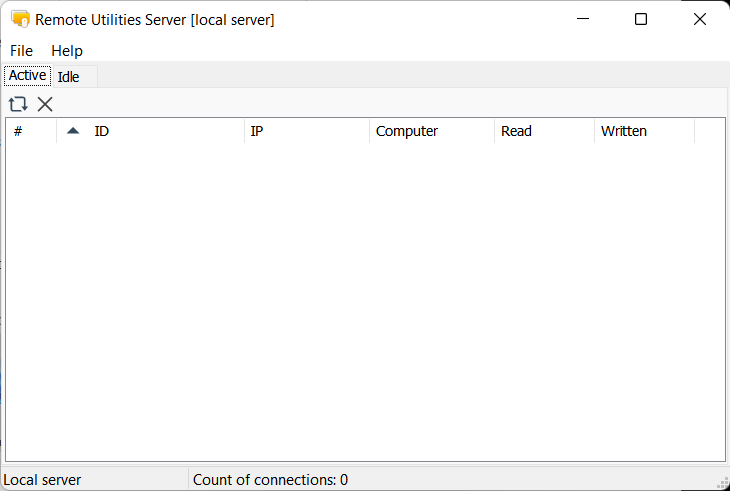
要打开管理员控制台,请单击其图标 ( ![]() ) 在系统托盘中。或者,转到 Windows 开始➝Remote Utilities Server➝管理。
) 在系统托盘中。或者,转到 Windows 开始➝Remote Utilities Server➝管理。
文件菜单
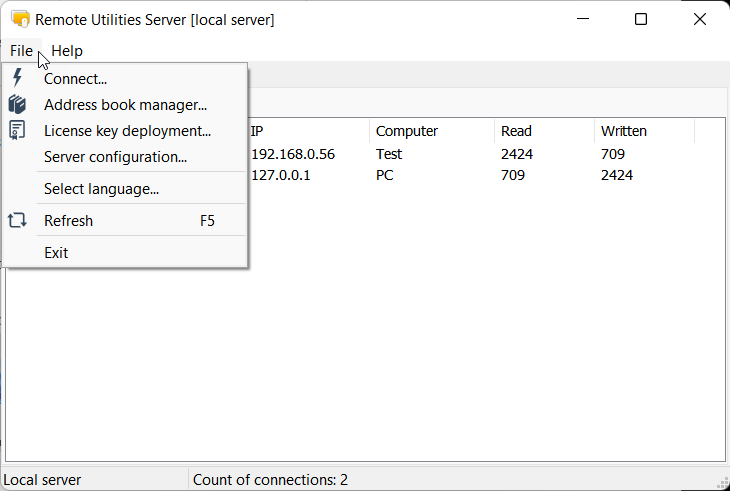
- 连接—打开连接对话框。此对话框允许您从管理员控制台连接到服务。请参阅下面的“连接到服务”部分。
- 地址簿管理器—打开 地址簿管理器。
- 许可证密钥部署—打开 许可证管理器。
- 服务器配置—打开 RU Server 设置。
- 选择语言—选择界面语言。
- 刷新—刷新活动/空闲列表。
- 退出—管理员控制台将关闭。请注意,RU Server 服务仍会运行。
活动标签
活动 标签显示当前正在使用此服务器进行远程会话的 Viewers 和 Hosts。
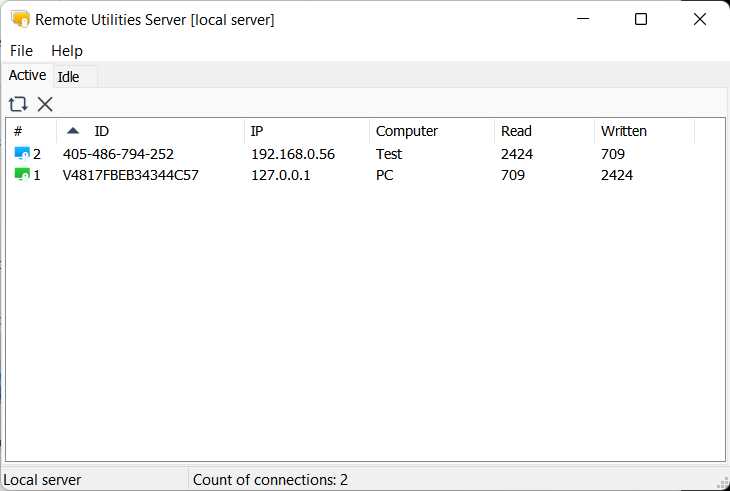
空闲标签
空闲 标签仅显示没有建立活动远程会话的监听 Hosts。
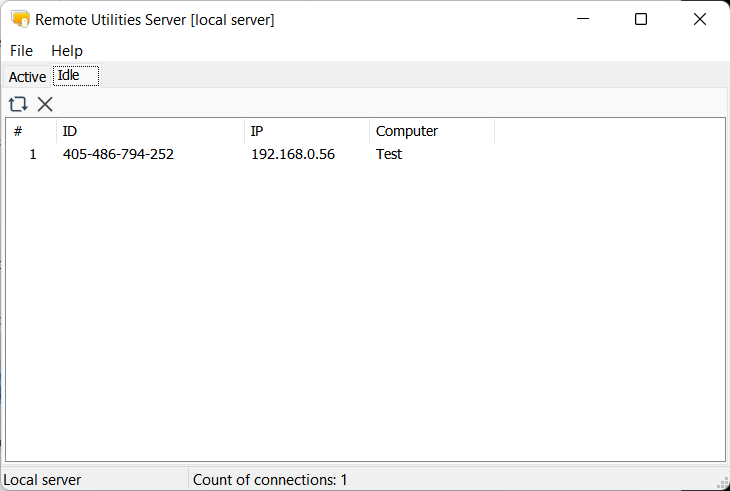
连接到服务
RU Server 使用“客户端-服务器”架构,这意味着程序分为两部分:管理员控制台(客户端)和服务(服务器,即程序的核心)。管理员控制台连接到服务,并用作管理服务的仪表板。
本地主机连接
默认情况下,管理员控制台和服务都安装在同一台计算机上,管理员控制台 自动连接 到服务,地址为 127.0.0.1(本地主机)。连接建立后,标题栏显示“本地服务器”:
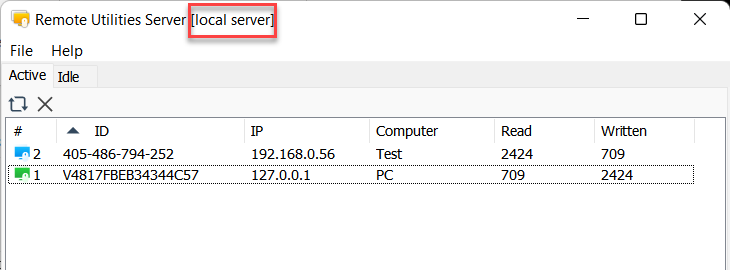
如果断开连接,重新连接管理员控制台到服务:
- 前往 文件➝连接。

- 选择 命名管道连接(本地) 并点击 连接。

远程连接
假设您想从计算机 A 上的管理员控制台连接到运行在计算机 B 上的 RU Server 服务。
在计算机 B 上
- 安装 RU Server。
- 前往 Windows 开始菜单➝所有应用➝Remote Utilities Server➝配置。

- 切换到 管理员控制台 标签并打开 允许 TCP/IP 连接。创建访问密码并点击 确定。

- 确保计算机 B 可以直接访问,并且服务可以通过外部访问端口 5670。有关一般指导,请参见 使 RU Server 可访问。
在计算机 A 上
- 安装 RU Server。您可以选择只安装管理员控制台:

- 前往 Windows 开始➝Remote Utilities Server➝管理 以运行管理员控制台。
- 前往 文件➝连接。

- 在连接对话框中,启用 TCP/IP 连接,输入计算机 B 的 IP 地址或 DNS 名称以及您在服务配置窗口中设置的访问密码。点击 连接:

- 如果连接成功,管理员控制台标题栏将显示您的服务器计算机的 IP 地址/DNS 名称:

重要
如果您无法连接到服务,请确保服务已经安装并正在运行。如果不确定,请尝试从头重新安装 RU Server。